Öppna Navigation
Att skapa testföretag eller historikföretag
Instruktion för att skapa ett testföretag eller historikföretag
- För att skapa ett testföretag eller historikföretag i ditt system ska du i Windows på databasservern välja Start - Alla program - MONITOR Affärssystem - MONITOR System Upgrade ("MONITOR Systemuppdatering" i svenskt operativsystem).
- I den
 dialogruta som visas ska du välja Add new test- or historical company ("Lägg till nytt test- eller historikföretag"), klicka sedan på Next >>.
dialogruta som visas ska du välja Add new test- or historical company ("Lägg till nytt test- eller historikföretag"), klicka sedan på Next >>.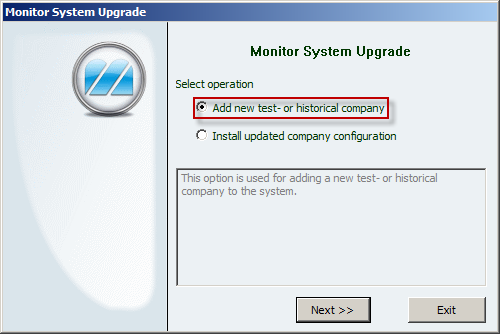
Val för att lägga till test- eller historikföretag.
 Databasuppdateringsverktyget drar igång och sedan ska du markera det företag till vilket du önskar installera ett test- eller historikföretag i dialogrutan Val för nytt test/historikföretag.
Databasuppdateringsverktyget drar igång och sedan ska du markera det företag till vilket du önskar installera ett test- eller historikföretag i dialogrutan Val för nytt test/historikföretag.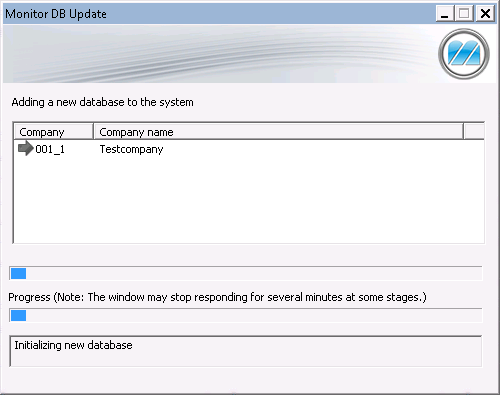
Databasuppdateringsverktyget.
- Välj vid Typ av företag om det ska vara Test eller Historik ("Test" är för testföretag och "Historik" är för historikföretag).
- Om du väljer Test kan du sedan under Typ av databas välja vilken databas som ska installeras, Tom databas eller Bläddra... efter databasfil.
- Du kan sedan lägga till information i det tillhörande textfältet, efter texten "Testföretag" respektive "Historik".
- Klicka sedan på OK för att lägga upp för det valda test- eller historikföretaget. Nu skapar databasuppdateringsverktyget den nya databasen.
Valde du Tom databas för testföretag är det nu klart för användning. Du kommer in i det nya företaget genom att gå in under Arkiv | Byt företag... på Fönstermenyn i MONITOR.
Du kan få ett testföretag med grunddata från det skarpa företaget genom att följa punkt 1 i första instruktion nedan, om du valt att skapa Tom databas för testföretag. Du kan få ett testföretag som är en exakt kopia av det skarpa företaget genom att följa den andra instruktionen nedan. För att regelbundet uppdatera testföretag med nytt data från det skarpa företaget ska du följa tredje instruktionen nedan.
 Obs! Glöm inte att byta blankettset i ett testföretag, det bör inte vara samma blankettset som i ett skarpt företag!
Obs! Glöm inte att byta blankettset i ett testföretag, det bör inte vara samma blankettset som i ett skarpt företag! Om du kör med samma blankettset i testföretaget som i skarpa företaget och sedan gör ändringar av blankettparametrar, kommer det även att slå igenom i det skarpa företaget!
Om du kör med samma blankettset i testföretaget som i skarpa företaget och sedan gör ändringar av blankettparametrar, kommer det även att slå igenom i det skarpa företaget!
Valde du Historik för att skapa ett historikföretag ska du följa första instruktionen nedan.
Instruktion för historikföretag eller testföretag med grunddata
- Gå in i rutinen Historikregister under Systemvård i MONITOR och markera där historikföretaget. Välj att Alla tabeller ska synkroniseras (är synkronisering gjord sedan tidigare på alla tabellerna går det att välja en enskild tabell att synkronisera). Spara sedan för att starta synkroniseringen.
- Gå in i rutinen Rensningsrutiner under Systemvård och välj på fliken Rensa tabell den tabell som ska rensas och ange t.o.m. det datum som rensning ska göras i den tabellen. På fliken Poster som flyttas visas vilka poster som kommer att tas med. Byt sedan till fliken Historikdatabas och markera historikföretaget. Spara för att starta rensningen. Upprepa proceduren för varje tabell som du önskar rensa i det skarpa företaget och flytta över till historikföretaget.
Instruktion för testföretag som kopia av skarpt företag
- Öppna Utforskaren i Windows och öppna det skarpa företagets backupkatalog (t.ex. 001) under katalogen \Monwin\DBBackup\.
- Kopiera databasfilerna monitor.db och monitor.log ifrån den katalogen till testföretagets katalog (t.ex. 001_1) under \Monwin\Db\ och skriv över de befintliga filerna där.
 Obs! Var mycket noga med att kopiera databasfilerna till rätt katalog i punkt 2 ovan!
Obs! Var mycket noga med att kopiera databasfilerna till rätt katalog i punkt 2 ovan!
Instruktion för att regelbundet uppdatera testföretag med nytt data från skarpt företag
- På databasservern ska du starta MONITOR Backup under programgruppen för MONITOR på startmenyn i Windows.
- Om MONITOR Backup startar en guide ska du markera Avancerat och sedan välja Slutför (finns två eller fler arbeten upplagda visas Arbetslistan istället för guiden från start).
- I Arbetslistan, dubbelklicka på Lägg till Arbete...
- Markera Avancerat och välj Slutför.
- På fliken Inställningar som sedan visas, anger du ett arbetsnamn och väljer om och hur det ska göras en händelseloggning. Ange ett schema för tid och dagar som arbetet ska köras. I de flesta fall är det även lämpligast att låta lokalt systemkonto köra arbetet, men det går även att ange ett annat konto i Windows. Välj även att skapa/uppdatera schemalagd aktivitet för arbetet (du kan sedan hitta aktiviteten i Schemalagda aktiviteter under Administratörsverktyg i Kontrollpanelen i Windows).
- Byt till fliken Backup respektive fliken Validering och avmarkera Aktiv på de flikarna, det är enbart en kopiering som ska göras i det här arbetet.
- Byt sedan till fliken Kopiering och markera Aktiv. Markera sedan testföretaget på den fliken och klicka slutligen på OK för att spara arbetet.
 Det går alternativt att aktivera kopiering av skarpt företag till testföretag i samma arbete som gör backup av skarpa företaget, då behöver inget separat kopieringsarbete skapas i MONITOR Backup. Läs en beskrivning av MONITOR Backup.
Det går alternativt att aktivera kopiering av skarpt företag till testföretag i samma arbete som gör backup av skarpa företaget, då behöver inget separat kopieringsarbete skapas i MONITOR Backup. Läs en beskrivning av MONITOR Backup.
Öppna Navigation
 Obs! Glöm inte att byta blankettset i ett testföretag, det bör inte vara samma blankettset som i ett skarpt företag!
Obs! Glöm inte att byta blankettset i ett testföretag, det bör inte vara samma blankettset som i ett skarpt företag! Om du kör med samma blankettset i testföretaget som i skarpa företaget och sedan gör ändringar av blankettparametrar, kommer det även att slå igenom i det skarpa företaget!
Om du kör med samma blankettset i testföretaget som i skarpa företaget och sedan gör ändringar av blankettparametrar, kommer det även att slå igenom i det skarpa företaget! Obs! Var mycket noga med att kopiera databasfilerna till rätt katalog i punkt 2 ovan!
Obs! Var mycket noga med att kopiera databasfilerna till rätt katalog i punkt 2 ovan! Det går alternativt att aktivera kopiering av skarpt företag till testföretag i samma arbete som gör backup av skarpa företaget, då behöver inget separat kopieringsarbete skapas i MONITOR Backup. Läs en beskrivning av MONITOR Backup.
Det går alternativt att aktivera kopiering av skarpt företag till testföretag i samma arbete som gör backup av skarpa företaget, då behöver inget separat kopieringsarbete skapas i MONITOR Backup. Läs en beskrivning av MONITOR Backup.